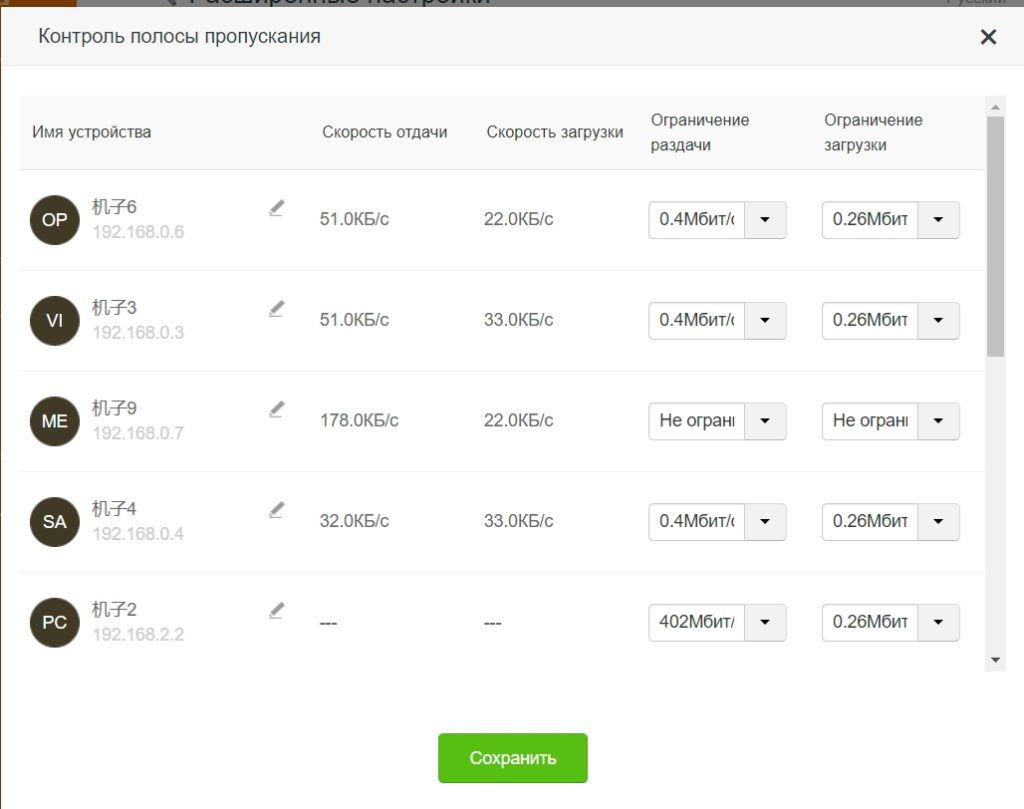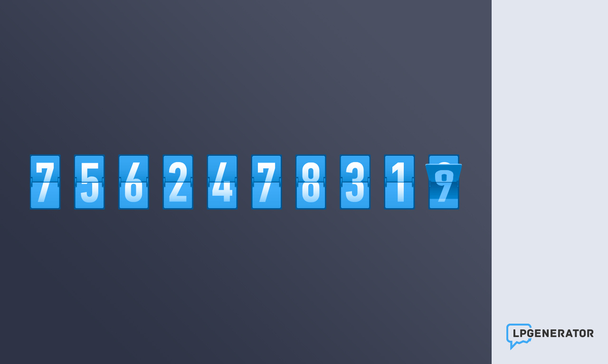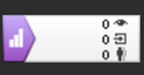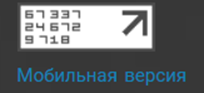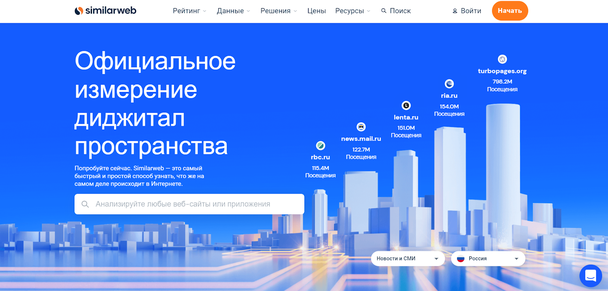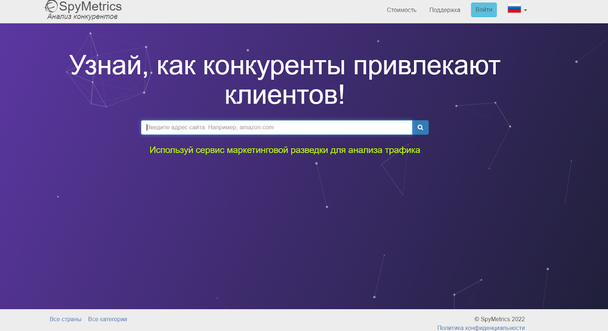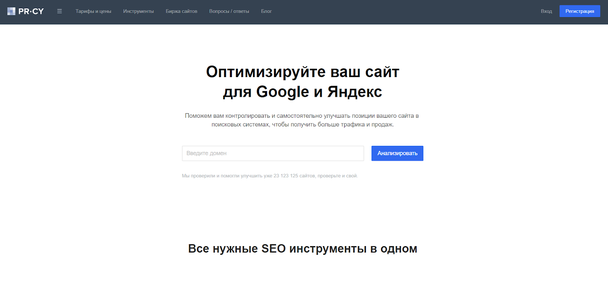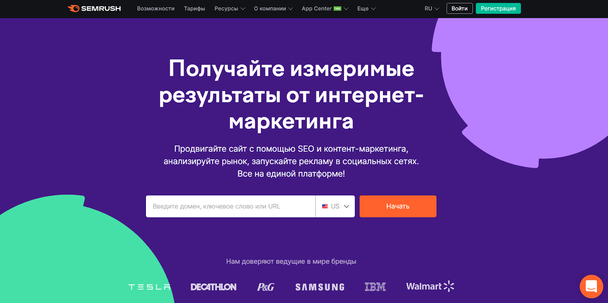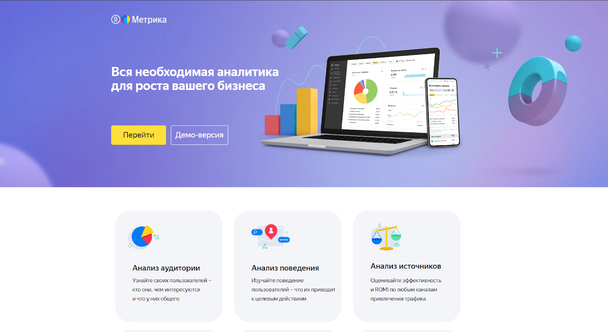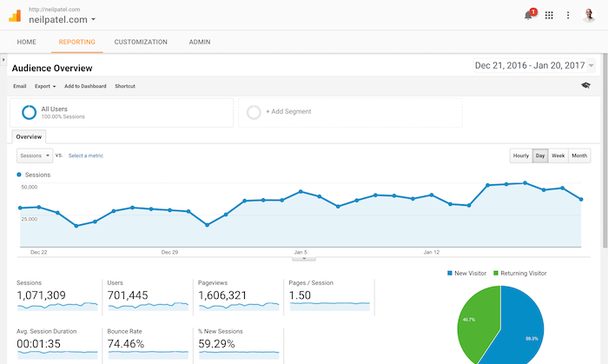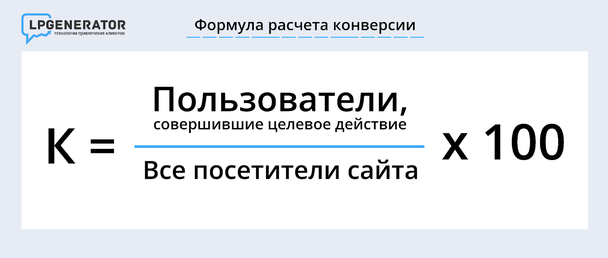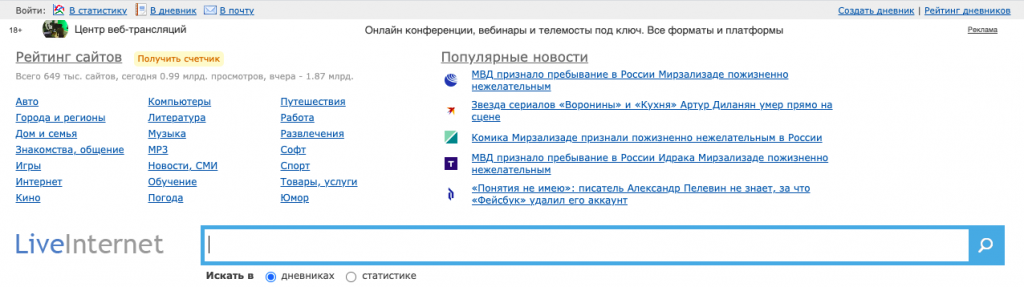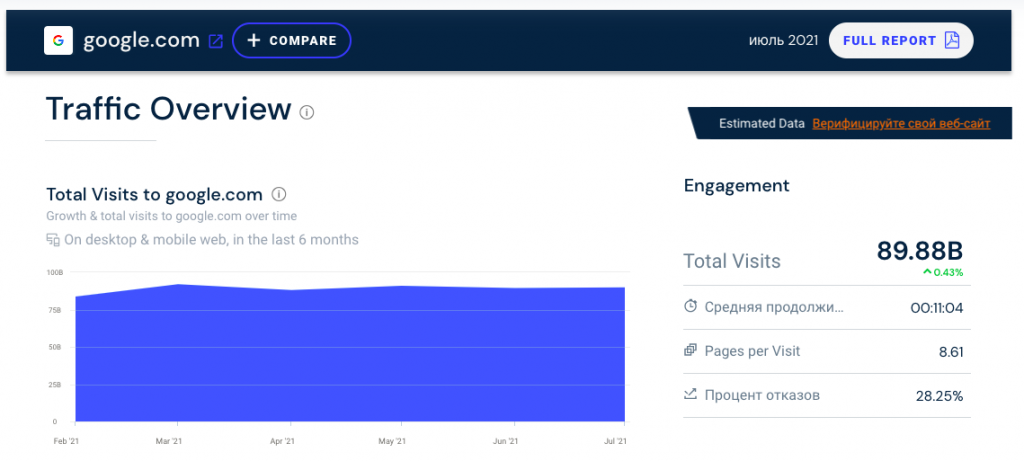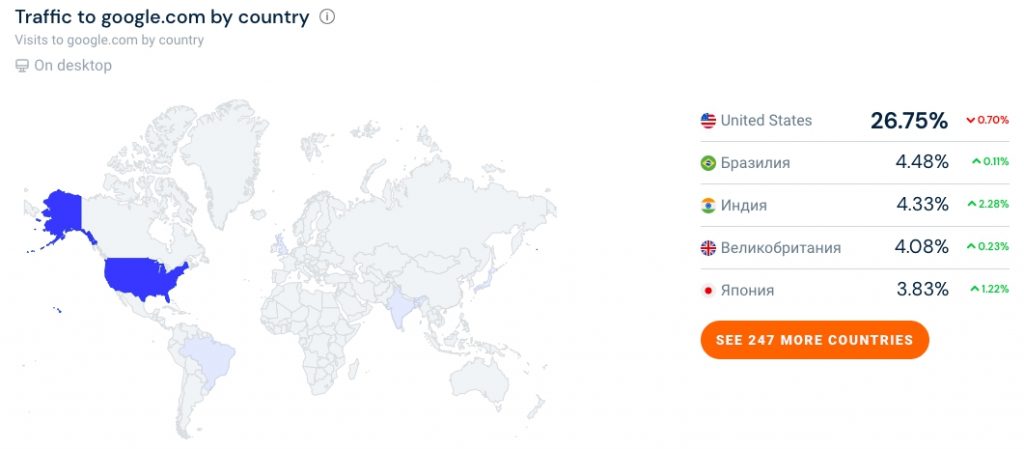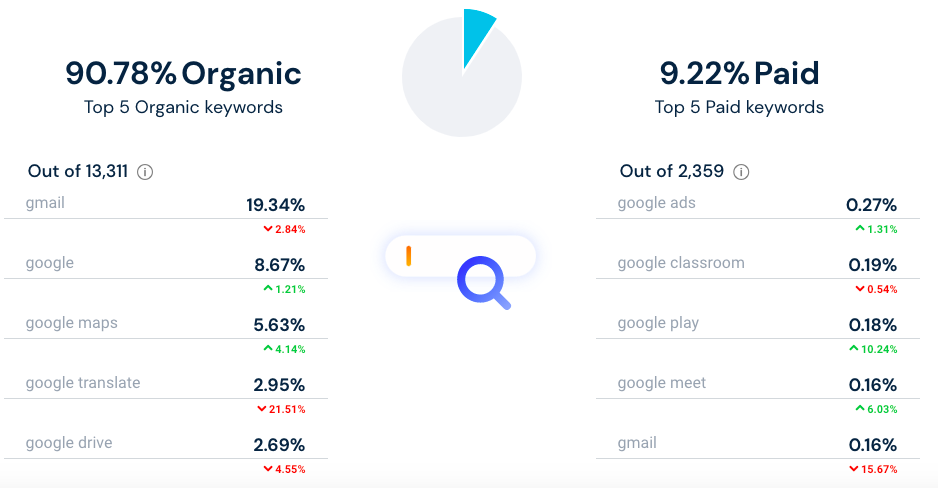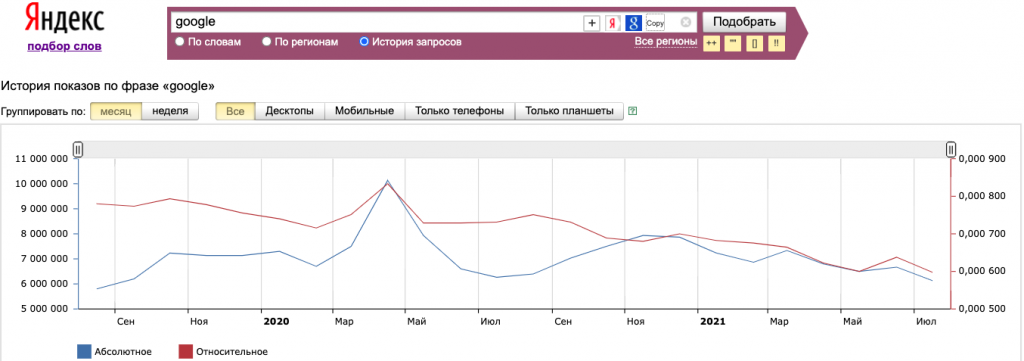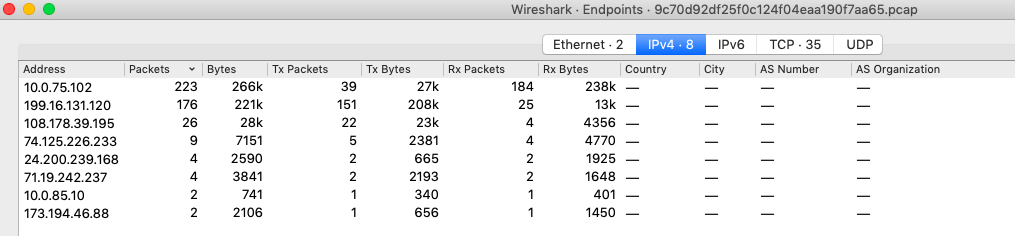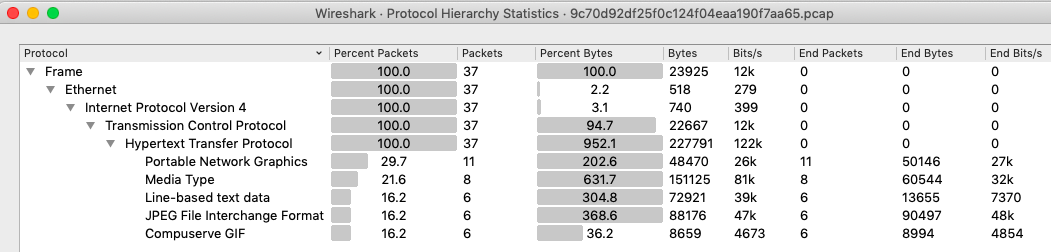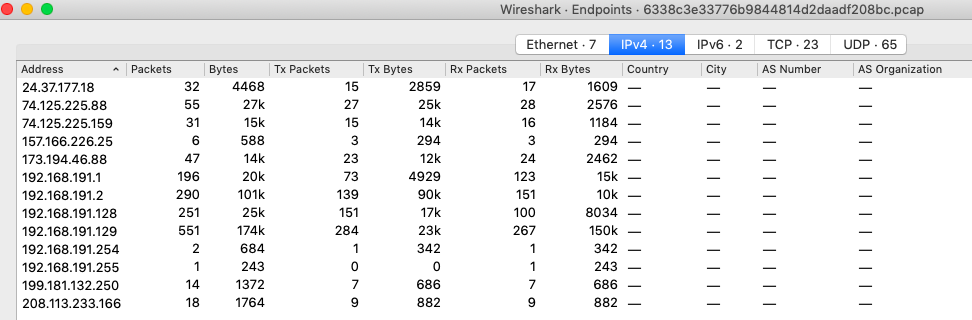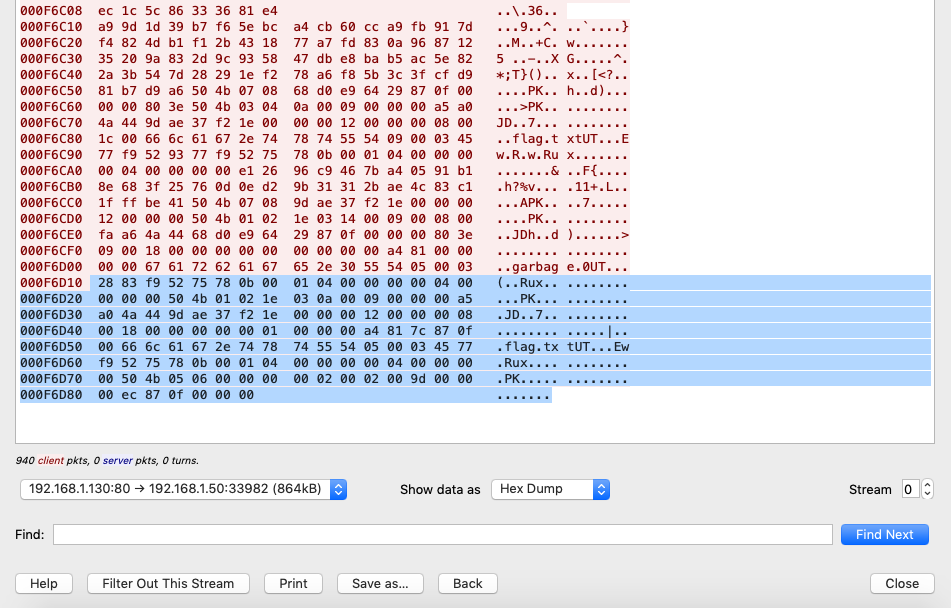Всем привет! Сегодня я расскажу вам, как посмотреть свой трафик интернета на своем (или даже не своем) компьютере. Есть три способа: стандартными средствами Windows 10 (не 7), используя сторонние программы и через роутер. Не будем тянуть и начнем. Если у вас при прочтении возникнут какие-то вопросы, или что-то будет не получаться – пишите в комментарии.
Содержание
- Способ 1: Средства Windows
- Способ 2: Дополнительные программы
- NetTraffic
- Net Speed Monitor
- BitMeter II
- Gab Net Stats
- Networx
- Способ 3: На роутере
- TP-Link
- ASUS
- ZyXEL Keenetic
- D-Link
- Tenda
- Задать вопрос автору статьи
Способ 1: Средства Windows
В десятке есть свои средства, чтобы узнать и проверить расход трафика интернета за последний месяц.
- Нажмите «Пуск» и перейдите в «Параметры», выбрав значок с шестеренкой.
- Перейдите в «Сеть и Интернет».
- Смотрите, нас интересуют два раздела: Wi-Fi и Ethernet. Если вы подключены беспроводным путем, то выберите первый вариант, если с помощью провода, то второй. И после этого нажмите по вашей сети.
- Вы попадете в свойства сети, пролистайте вниз до «Лимитного подключения» и включите функцию. Далее
- Вы попадете обратно, где ниже создастся небольшой пункт – нажимаем «Использование данных».
- Кстати, тут же можно выбрать сети. Ниже вы увидите, сколько трафика использовалось определенными приложениями.
- Сейчас никакого ограничения нет, но вы можете задать его, нажав по кнопке «Введите ограничение». Далее просто вводим определенные настройки. Если вы просто хотите отслеживать трафик программ, то выберите настройку «Без ограничений».
Если у вас старая версия Windows 10, и вы её давно не обновляли, то может быть пункт «Использование данных». Чтобы просмотреть такой же список программ, выберите ссылку «Сведения об использовании».
Есть небольшой минус данного способа, если вы подключены к интернету не напрямую, а через роутер, то он также будет показывать локальный трафик. Например, при использовании DLNA – у вас фильм скачен на жесткий диск, который подключен к маршрутизатору, а смотрите его на компе, и вот тут также будет отображаться этот дополнительный трафик, хотя интернет вы при этом не используете.
Способ 2: Дополнительные программы
В той же самой Windows 7 напрямую трафик не посмотришь, да и есть более удобные приложения для десятки и семерки. Давайте коротко посмотрим их список. Я также оставлю ссылки для скачивания.
NetTraffic
NetTraffic (ссылка) – это бесплатная программа, которая поддерживает огромное количество мониторов. Плюс она имеет русский язык. Есть две версии: портативная и установочная.
Данные можно удобно просматривать в виде графиков и таблиц. Все это можно также выгрузить в электронную версию.
Net Speed Monitor
Программа позволяет мониторить скорость используемого интернета. Все данные записываются в небольшую портативную базу данных SQLite. Пользовательский интерфейс поддерживает достаточно много языков. Есть также поддержка старых версий Windows (Vista и 7). Единственный минус в том, что с официального сайта программу скачать нельзя. У меня есть подозрение, что их домен был перехвачен и теперь используется мошенниками. Поэтому попробуйте раздобыть утилиту на сторонних сервисах.
BitMeter II
BitMeter II (ссылка) – удобная программа для визуального контроля интернет-трафика. Программка полностью бесплатная, без ограничения и пробного периода, без рекламного и шпионского ПО. На панели отображается вот такой вот график.
Есть также окно статистики, где прописан трафик за последние часы, дни или месяцы. Все данные записываются в саму программу.
Если график не удобно просматривать, то можно следить за цифрами в таблицы. Эту таблицу можно перевести в электронный вид. Можно также настроить звуковое уведомление, когда количество трафика превысит определенное значение.
Gab Net Stats
GabNetStats (ссылка) – программку можно свободно скачать с GitHub. Её не нужно устанавливать, и она полностью портативная. В описании сказано, что приложение частично использует систему Windows, поэтому есть вероятность, что на других OC она не запустится (сам не проверял, точно сказать не могу).
Networx
Программа ранее была бесплатной, но вот за новые версию ПО, придется платить. Правда я не особо понимаю почему, так как функционал у неё почти не поменялся. Вы сможете попробовать найти бесплатную версию в интернете. Утилитка достаточно удобная и поддерживает русский язык. Отслежка трафика начинается с момента запуска, как и у всех подобных программ.
Если вы подключены к интернету через Wi-Fi маршрутизатор, то вы в настройках также можете посмотреть потребляемый трафик. Но есть небольшая проблема. Дело в том, что прошивки у роутеров у всех разные, и, к сожалению, не у всех есть подобная функция. В первую очередь вам нужно зайти в Web-интерфейс роутера. Для этого открываем любой браузер и вводим в адресную строку IP или DNS адрес аппарата. Его можно посмотреть на этикетке под корпусом. Очень часто используются эти два адреса:
- 192.168.1.1
- 192.168.0.1
После этого вам нужно будет авторизоваться. Если у вас возникли какие-то сложности со входом в конфигуратор интернет-центра, то читаем эту инструкцию. Далее инструкции будут отличаться в зависимости от версии прошивки и производителя. Напомню, что и возможности отслежки трафика у всех разные. И еще очень важный момент, как правило данная функция отключена в роутере, поэтому её нужно сначала включить.
TP-Link
Переходим в раздел «Системные инструменты» и заходим в «Статистику». Функцию нужно активировать. Тут можно просматривать трафик по каждому устройству.
В новой прошивке перейдите «Дополнительные настройки» – «Системные инструменты» – «Монитор трафика» – включите функцию.
ASUS
Переходим в «Анализатор трафика» и обнаруживаем, что это достаточно большой и информативный раздел. Сначала нужно включить функцию на вкладке «Статистика». Здесь же можно смотреть трафик не только по подключенным устройствам, но также по приложениям. Можно просмотреть график по выделенной дате.
Ниже вы увидите два графика. Можно установить график для выделенного устройства или для всех. Как видите, здесь идет информация также по приложениям и протоколам, которые используются устройствами.
На второй вкладке можно просмотреть не только интернет трафик, но и трафик локальный (проводной и беспроводной).
У ASUS также можно следить, кто на какие сайты заходит. Для этого переходим в «Адаптивный сервис QoS» – «История веб» – активируем функцию.
ZyXEL Keenetic
«Монитор трафика хостов» был добавлен в версию KeeneticOS 2.14. Переходим в этот раздел. Здесь можно отслеживать потребляемый интернет ресурс для каждого зарегистрированного устройства. Чтобы зарегистрировать устройство, зайдите в раздел «Список устройств», в списке «Незарегистрированные устройства» выделите каждое (или то, за которым вы хотите следить), назовите его как-нибудь, и нажмите по кнопке «Зарегистрировать».
Теперь уже заходим в раздел монитора трафикам и смотрим нужную нам информацию по разным отрезкам времени.
D-Link
В расширенных настройках в разделе «Статус» переходим в «Сетевую статистику».
У D-Link все тут достаточно скудненько, но какую-то информацию можно посмотреть.
Tenda
«Расширенные настройки» – «Контроль полосы пропускания».
Здесь можно посмотреть текущую скорость потребляемого интернет трафика, а также её ограничить.
На рынке представлены сотни различных инструментов анализа посещаемости сайтов. При этом ни один из платных или бесплатных сервисов не покажут 100% корректные данные по сайтам, если владелец сайта сам не предоставил эту информацию в открытый доступ.
Несмотря на это, составить общее представление о чужом сайте с помощью сторонних инструментов можно и нужно. В статье мы рассмотрим три способа: с помощью счетчиков, популярных сервисов и других лайфхаков.
Нет времени читать статью? Найдите ее в нашем телеграм-канале и сохраните себе в «Избранном» на будущее.
Содержание статьи
Что такое посещаемость сайта?
Узнаем посещаемость с помощью счетчиков
Сервисы для анализа посещаемости
Similar Web
Spymetrics
PR-CY
BE1
Semrush
Яндекс.Метрика
Google Analytics
Другие способы узнать посещаемость сайта
Яндекс ИКС
Количество заказов чужого сайта
Открытые исследования
Зачем нужно отслеживать трафик другого сайта?
Заключение
Что такое посещаемость сайта?
Для начала следует определить, что же такое посещаемость сайта.
Посещаемость сайта — это в первую очередь люди, которые заходили на сайт из разных источников за определенный период времени.
Посещаемость отображается в трех основных показателях:
- Просмотры — это открытие любой из страниц сайта; отображение ее содержимого для посетителя.
- Визиты — это активность одного человека на сайте. То есть его действия, которые он предпринял: просмотрел страницы, загрузил файлы, заполнил формы, перешел по ссылкам на другие сайты и т. д.
- Посетители — это все люди, которые за какой-то промежуток времени посетили сайт.
При анализе посещаемости сайта в большинстве случаев используется именно показатель «Посетители». Анализ посещаемости обычно предоставляется в периоде наблюдений 6 месяцев с шагом 1 месяц.
При этом системы сбора данных будут учитывать предыдущий месяц, так как текущий будет считаться неполным и статистика по нему отображаться не будет.
Показатель успешности сайта не всегда определяется только количеством посетителей, тут важно учитывать еще:
- конверсию сайта,
- процент отказов,
- долю новых посетителей,
- источники трафика,
- для коммерческих сайтов еще и показатели среднего чека, UPT (unit per transaction) и коэффициент возвратов. Однако чаще всего этот показатель является фокусным при оценке чужого сайта.
Узнаем посещаемость с помощью счетчиков
Начать анализ стоит с открытых источников трафика — счетчиков. Счетчик на сайт устанавливается владельцем сайта.
Счетчики делятся на открытые и закрытые с той лишь разницей, что открытые предоставляют свои данные любому пользователю, а закрытые предназначены только для частного пользования владельцем сайта.
Самые популярные счетчики:
- Яндекс.Метрика — российская система аналитики интернет-трафика. Счетчик отображает все три параметра посещаемости сайта. Пример отображения:
- LiveInternet — пик популярности приходился на 2000-е годы. Счетчики стояли на большинстве некоммерческих сайтов. Пример счетчика:
- Rambler — российская поисковая система. Также собирала статистику и создавала рейтинги сайтов. Пример рейтинга:
Помимо представленных выше, существуют еще десятки различных счетчиков в различных сферах и тематиках сайтов. Все они примерно одинаковы, отличаются лишь внешним оформлением и предоставляемой информацией.
Для того чтобы посмотреть наличие счетчика на сайте, нужно прокрутить сайт до конца страницы: по промышленным стандартам проектирования сайтов счетчик в 90% случаев будет расположен именно в «подвале».
Сервисы для анализа посещаемости
В случае если открытых источников трафика вы не обнаружили, можно использовать сторонние сервисы аналитики посещаемости.
Сервисы аналитики:
- Similar Web,
- Spymetrics,
- PR-CY,
- Be1,
- SemRush,
- Яндекс.Метрика,
- Google Analytics.
Поговорим о каждом из них.
Similar Web
Официальный сайт Similar Web
Мощный глобальный инструмент анализа трафика сайтов. Отличительными характеристиками сервиса является возможность увидеть:
- Динамику трафика за последние 12 месяцев (в платной версии) и 3 месяца в бесплатной.
- Количество пользователей, использующих мобильные телефоны или десктопы.
- Соотношение посетителей по каналам трафика.
- Расшифровку, откуда приходит основной трафик в процентах по каналам.
Откуда сервис берет информацию о посетителях?
Источников несколько, часть из них не раскрывается. Из известных:
- Поисковые боты самого Similarweb. Они с определенной регулярностью заходят на сайты, собирают статистику, сканируют сайт и формируют статистическую карту сайтов.
- Информация от интернет-провайдеров. Они скупают информацию, взаимодействуют и сотрудничают с ними, собирая данные по посещаемости сайтов и платформ.
- Подсчет по собственным алгоритмам. У компании есть выработанная методика оценки посещаемости, а также есть счетчики, благодаря которым информацию можно получить с разрешения владельца сайта напрямую через установленный им же код.
- Глобальная сеть расширений, приложений и плагинов собирает данные по миллионам сайтов и передает их напрямую в Similarweb. Источники данных компания не раскрывает в собственных интересах.
Spymetrics
Официальный сайт Spymetrics
Аналог Similarweb по основной части доступной информации, однако Spymetrics все же имеет некоторые плюсы.
Статистику посещаемости сайтов сервис предоставляет не за последние 3 месяца, а за последние 6 месяцев, как в предыдущих версиях Similarweb.
Новая версия Similarweb не предоставляет данные, если посещаемость ресурса менее 50 000 визитов в месяц (в бесплатной версии), а Spymetrics позволяет получить эту информацию в большинстве случаев бесплатно.
Это позволяет несущественно экономить бюджеты компании или самого исследователя.
PR-CY
Официальный сайт PR-CY
Российский аналитический сервис созданный для SEO-анализа сайта. В основном его используют для оценки эффективности работ по SEO, но сервис также показывает основную информацию о сайте, в том числе посещаемость.
Используя PR-CY можно также посмотреть количество страниц, выведенных в ТОП-10, ТОП-20 и т. д. поисковой выдачи. Для неопытного специалиста сайт может показаться перегруженным информацией, однако как инструмент для работы над собственным сайтом он необходим.
Откуда берет данные pr-cy? Сервис анализирует открытые источники.
BE1
Официальный сайт ВЕ1
Мощный инструмент аналитики качества SEO на сайте. Позволяет узнать возраст домена, хостинг, скорость загрузки главной страницы сайта и многое другое.
В качестве открытого анализатора посещаемости сайтов используется нечасто из своей направленности, скорее, на анализ SEO-структуры сайта-конкурента. Информацию по большей части берет из Метрики и Similarweb.
Semrush
Официальный сайт Semrush
Многофункциональный инструмент для работы с трафиком. Включает в себя блок по анализу маркетинговой активности по типам трафика, странам и ключевым словам семантического ядра сайта.
На базе собранных данных можно провести сравнение с конкурентами и скорректировать свою стратегию при необходимости.
Проработанный SEO блок позволяет провести полноценный SEO аудит и улучшить показатели поисковой выдачи. Сервис не позволяет узнать трафик сайтов-конкурентов с низкой посещаемостью.
Яндекс.Метрика
Официальный сайт Яндекс.Метрики
Инструмент аналитики трафика сайта от компании Яндекс. Это коммерческий инструмент, предназначенный только для ограниченного круга пользователей. Поэтому посмотреть трафик чужого сайта в сервисе не удастся.
Тем не менее мы включили его в наш список, так как это популярный инструмент для владельцев сайтов. Можно оценивать динамику изменения трафика на собственном сайте с задержкой в 10 минут.
Сервис предоставляется бесплатно и включает в себя исчерпывающую информацию о пользователях сайта, а именно:
- Источники трафика — откуда пришел, из какого канала, когда пришел, вплоть до минуты входа.
- Тип пользователя — пол, страна, возраст.
- Тип устройства пользователя — какой конкретно девайс (планшет, телефон, десктоп или ТВ), размер экрана устройства и тип браузера.
Google Analytics
Изображение: neilpatel.com
Инструмент аналитики трафика сайта от Google. Является по большей части аналогичным продуктом, что и Яндекс.Метрика, за исключением небольшого количества блоков и функционала. Однако и Google Analytics не сможет рассказать вам о чужом сайте.
Владельцы используют сервис для анализа собственных сайтов. Там можно посмотреть всю информацию по источникам трафика и типы пользователей.
Стоит добавить, что аналитика позволяет показывать данные в режиме реального времени, иными словами вы точно будете знать сколько сейчас человек находятся на сайте.
Другие способы узнать посещаемость сайта
Дополнительные косвенные признаки, которые позволят определить скорее не посещаемость сайта, а его качество и коммерческую составляющую:
Яндекс ИКС
Это индекс качества, присваивается Яндексом для всех сайтов в Интернете. Чем выше показатель, тем лучше сконструирован сайт, а значит, он успешнее в коммерческом плане и в трафике.
В настройках webmaster Яндекса своего сайта вы можете указать сайты-конкуренты в вашем сегменте, и программа выдаст в виде диаграммы показатель ИКС в сравнении с вашим сайтом.
По мере изменения показателя он будет фиксироваться в статистике webmaster. Тем самым можно оценивать динамику развития сайта и на базе предоставленных данных делать выводы, насколько быстро вы догоняете или наоборот отстаете по качеству в сравнении с другими сайтами.
Количество заказов чужого сайта
Этот метод не всегда работает, так как владельцы сайтов всячески пытаются скрыть от других свои коммерческие успехи.
В базовой настройке большинства CMS при создании заказов нумерация идет по порядку: заказ 111, заказ 112, заказ 113 и т. д.
Чтобы оценить какое количество заказов делает ваш конкурент в день/неделю/месяц, нужно зайти на интересующий сайт и создать заказ, вам придет оповещение о создании заказа с номером.
Этот номер нужно запомнить и через интересующий вас интервал сделать еще один заказ. Разница в номерах заказах будет точное количество заказов, которое получает наблюдаемый сайт.
Важно учитывать, что в статистике будут отображены заказы, только оформленные через сайт, любые другие способы оформления не будут отображены.
Используя математические знания можно обратным счетом приблизительно предположить и трафик сайта за наблюдаемый период. Для этого нужно полученное количество заказов пересчитать на коэффициент конверсии сайта (допустим, для fashion сегмента этот показатель находится на уровне 1.8%).
Пример: за наблюдаемый период 1 день было оформлено 10 заказов, коэффициент конверсии составляет 1.8%.
С помощью формулы расчета конверсии выводим формулу для расчета посетителей сайта.
Все посетители сайта = Пользователи с целевым действием (наши заказы) / Коэффициент конверсии * 100
Применяя эту формулу, получаем: 10 / 1,8 * 100 = 555,5
То есть для получения 10 заказов потребуется около 556 (округляем) посетителей. Умножаем полученную цифру на 30 дней и получаем трафик за месяц в размере 16 680.
Открытые исследования
Крупные сайты в своем сегменте иногда открывают свои показатели трафика, чтобы быть более презентабельными в маркетинговом плане. Эти цифры чаще всего находятся в открытом доступе и легко ищутся через поиск в интернете.
Информация на профильных сайтах по поиску работы – иногда владельцы сайтов при подборе персонала пишут в требовании к вакансии на руководителей интернет-магазина ключевые показатели сайта, чтобы на начальном этапе отсеять нерелевантных кандидатов.
Эту статистику тоже можно использовать в качестве фокусной для оценки трафика чужого сайта.
Зачем нужно отслеживать трафик другого сайта?
Прежде всего информация о трафике поможет:
- Понять позицию вашего сайта относительно сайтов конкурентов.
- Выявить слабые и сильные места вашего сайта и устранить их.
- Корректно распределить расходы на контекстную рекламу.
- Диверсифицировать клиентов относительно сильных и слабых позиций.
- Структурировать семантическое ядро, перенимая опыт и результативные ключевые слова у других сайтов в вашей тематике и с вашим продуктом.
- Сформировать стратегию, на базе которой будет формироваться контент, генерящий наибольшее количество трафика.
- Корректировать стратегию развития своего сайта, чтобы быть конкурентоспособным.
Заключение
В 2022 году имеется множество как платных, так и абсолютно бесплатных способов, как узнать трафик чужого сайта. Большинство сервисов так удобно сделаны с применением качественных UX/UI технологий, что в них разберется даже простой обыватель, который не обладает достаточным опытом в IT-сфере.
Знать конкурентное окружение в динамично развивающемся мире сейчас уже становится правилом, нежели исключением как раньше. Такие показатели, как трафик, позволяют выстраивать стратегии развития сайта компании, создавать предметный, статистически обоснованный контент-план.
Если бизнеса только начал развиваться, информация о посещаемости других сайтов позволит выделить ключевых игроков рынка и масштаб работы, которую предстоит сделать для выхода в ту или иную сферу.
Несмотря на то, что сервисы дают не 100% данные, информация, которую они предоставляют, позволяет использовать ее в качестве мощного инструмента для реализации своих целей.
Высоких вам конверсий!
06-06-2022
Содержание
- Виды трафика на сайт
- Источники трафика
- Аналитика трафика
- Как отследить трафик чужого сайта
- Заключение
Узнаете, что такое трафик в маркетинге, какие виды и источники трафика на сайт бывают и как их анализировать.
Трафик сайта — это количество пользователей, посетивших сайт за определённый период времени. Например, ежедневный трафик на сайт онлайн-магазина футболок — 1 000 пользователей.
Хотите освоить сквозную аналитику?
Посетите регулярный мастер-класс по аналитике от Roistat.
Подключиться
Увеличение трафика — одна из задач маркетинга. Рост трафика с сохранением его качества может обеспечить бизнесу рост заявок и продаж. Трафик на сайт измеряется в визитах. Отследить его объём можно с помощью систем аналитики.
Виды трафика на сайт
Трафик на сайт можно разделить на группы по разным основаниям. Например:
- по качеству — насколько много среди посетителей сайта потенциальных клиентов;
- по устройству входа — визиты с компьютеров и мобильных устройств;
- по источнику — платный и бесплатный трафик.
Целевой трафик — пользователи, готовые приобрести продукт, интересующиеся им или те, чья потребность только формируется. Для информационных сайтов целевым трафиком будут потребители их контента.
Нецелевой трафик — пользователи, которые случайно попали на сайт. А также это конкуренты, которые изучают ваш продукт, аналитики, собирающие информацию, прочие случайные пользователи, которые не станут клиентами.
Десктопный трафик — пользователи, которые попадают на сайт с персональных компьютеров и ноутбуков. Например, сначала пользователь попал на сайт с мобильного телефона, а потом зашёл с компьютера, чтобы лучше ознакомиться с продуктом.
Мобильный трафик — пользователи, которые заходят на сайт со смартфонов и планшетов. Этот тип трафика постоянно увеличивается для всех сайтов в интернете.
Источники трафика
Прямые переходы на сайт — это визиты из браузера, когда пользователь самостоятельно забивает адрес сайта в адресной строке. Например, пользователь ищет сайт по рекомендации от друзей или узнал о нём в офлайн-рекламе по радио или телевидению.
Также прямой трафик — это переходы от постоянных клиентов, которые знают адрес сайта или поместили его URL в закладки браузера.
Поисковый органический трафик — это переходы с поисковой выдачи сервисов Яндекс, Google и подобных.
Пользователь вводит в поисковую строку свой запрос. Сервис поиска выдаёт среди прочих релевантное объявление с вашего сайта. Если пользователь переходит по нему, ваш сайт получает новый визит из поисковика. Такие посещения также называют SEO-трафиком сайта. Органический трафик — это условно бесплатный источник трафика, так как не требует от вас прямой оплаты за клик или показ.
Платный поисковый трафик или Paid Search — как правило, это переходы на сайт с контекстной рекламы в Яндекс и Google.
Платный поисковый трафик — это рекламные объявления, которые появляются в поисковой выдаче по ключевому запросу в поисковых системах. Такие объявления размещаются сверху, снизу или справа в результатах выдачи. Контекстные рекламные объявления в поисковой выдаче идут с отметкой «реклама».
Также к платному поисковому трафику относят переходы с рекламы в партнёрских сетях: Рекламной Сети Яндекса и контекстно-медийной сети Google.
О том, какие показатели включать в отчёт по контекстной рекламе, рассказали в нашей статье.
Реферальный трафик или внешние ссылки: для привлечения трафика на сайт можно использовать размещение рекламных или внешних ссылок на различных ресурсах. Сайты за деньги или по бартеру размещают в тематических статьях блога ссылки на другой ресурс. Клики по таким ссылкам приводят новых пользователей на сайт. Такой трафик называют реферальным.
Источником реферальных ссылок на сайт могут стать также статьи для популярных порталов. Покажите свою экспертность, размещая полезные статьи и интересную информацию на других сайтах.Так пользователи узнают о вас, найдут вас в поиске самостоятельно или перейдут на ваш сайт по размещённой ссылке.
«Социальный» трафик или трафик из соцсетей: источником такого трафика может быть собственный аккаунт в социальных сетях с размещённой ссылкой на сайт. Переходы из соцсетей можно получать также с помощью платных рекламных блоков или размещения рекламных постов в популярных сообществах или у блогеров, когда аудитория переходит по рекомендованной ссылке на сайт.
Трафик из видеохостингов: YouTube, Rutube, Vimeo могут стать источником трафика для вашего сайта. Это может быть собственный аккаунт с размещенной в шапке канала ссылкой на сайт. Важно оптимизировать канал для поисковых систем: прописать название, описание и проставить теги с учётом ключевых слов.
Другой способ привлечения трафика — интеграция рекламы в другие видео с подключённой монетизацией и размещение рекламы у видеоблогеров.
Трафик из поиска по изображениям может приходить на ваш сайт из поиска по картинкам в Яндекс и Google. Также можно создать аккаунт сайта в Pinterest.
Чем больше источников трафика у сайта, тем больше визитов вы получаете, тем выше вероятность совершения покупки или другого целевого действия.
Всё об источниках трафика и о том, как их отслеживать, узнайте из нашей статьи.
Аналитика трафика
Отследить трафик на сайт, понять источники, которые приводят вам визиты, помогают системы аналитики, например, Яндекс.Метрика или Google Analytics.
Чтобы анализировать трафик на сайт с помощью систем аналитики, нужно установить на сайт специальные коды — счётчики. После этого данные по источникам трафика, посетителям сайта будут доступны в личном кабинете. Если пометить все размещаемые ссылки специальными UTM-метками, можно будет отследить, с какого конкретно рекламного объявления приходит трафик.
Бывают случаи, когда пользователь совершает целевое действие после нескольких посещений сайта, причем заходить он на него может из разных источников. Здесь понадобится более глубокая аналитика. Отследить весь путь клиента и роль каждого канала в привлечении трафика поможет сквозная аналитика, например от Roistat.
Сквозная аналитика понадобится компаниям, которые используют несколько источников привлечения трафика. Так вы увидите, какие источники приносят реальные заявки, а какие напрасно тратят бюджет.
Однако, есть каналы, которые не приводят покупателей напрямую, но помогают клиенту принять решение о покупке. Например, экспертная статья в блоге или рекомендация от лидера мнений. В таких случаях не обойтись без мультиканальной аналитики, которая помогает отследить каналы трафика, работающие на привлечение лидов, а какие нужно оптимизировать или отключить. Анализ трафика сайта помогает не сливать маркетинговый бюджет впустую.
Как отследить трафик чужого сайта
Анализировать трафик сайта конкурентов непросто, ведь доступ к системам аналитики сайтов есть только у владельца сайта. Чтобы посмотреть трафик чужого сайта, есть несколько способов.
1. Liveinternet. Открытая статистика сайтов Рунета. Можно посмотреть рейтинг сайтов по категориям — например, финансы, авто, новости. Если на сайте установлен счётчик Liveinternet, то скорее всего, вы сможете увидеть его посещамость — трафик на сайт за день, неделю, месяц.
2. Similarweb. Similarweb — это сервис аналитики трафика сайтов в интернете. Сама платформа называет «официальным измерением диджитал-пространства». К сожалению, отследить трафик на сайт конкурента, источники трафика и реферальные ссылки можно, если у рассматриваемого ресурса достаточно много посещений. Если у сайта мало трафика, Similarweb его просто не найдёт.
При анализе Similarweb покажет весь объём трафика на рассматриваемый сайт за полгода в динамике. Также можно, как в популярных системах веб-аналитики, увидеть:
- отчёты по географиии трафика;
- источникам трафика;
- реферальным ссылкам.
В сервисе есть аналитика по запросам в поиске, которые приводят на сайт органический трафик.
Similarweb помогает понять и проанализировать трафик на сайт конкурента из социальных сетей и медийной рекламы. Вы сможете отследить также интересы пользователей, которые посещают анализируемый сайт. Помимо анализа трафика Similarweb покажет, какие ещё есть сайты с похожей тематикой. Так вы сможете составить список конкурентов по трафику.
3. Wordstat Яндекса. Не самый надёжный способ, но в целом работающий метод понять, как меняется трафик на сайт с течением времени. Чтобы в общих чертах проанализировать посещения сайта по прямым заходам, можно вбить в сервисе wordstat.yandex.ru название сайта. Посмотреть динамику трафика по брендовому запросу можно в разделе «История запросов».
Заключение
Для привлечения пользователей на сайт используйте разные каналы трафика и качественный контент. Важно не только привлечь пользователей на посадочные страницы, но и конвертировать его в лида, а потом в лояльного клиента.
Интернетом пользуется большинство граждан в личных и рабочих целях. Пользователи общаются, ищут необходимую информацию, закачивают музыку или просматривают фильмы и при этом почти не задумываются о специфике работы веб-соединения. Но это ровно до того момента, пока не возникнут проблемы с его скоростью. Тогда встает задача разобраться в вопросе — что такое трафик. Данная статья дает определение термина и подробно раскрывает, как посмотреть трафик интернета на компьютере с помощью различных программ.
Отслеживание интернет-трафика на компьютере
Понятие трафика определяется как величина электронной информации, которая передается за определенный временной интервал и измеряется в байтах. Так как данные идут посредством глобальной паутины, термин непосредственно связан с интернет-трафиком.
Он включает в себя не только виртуальные файлы (видео, аудио, изображения, текст и документы), принимаемые и отдаваемые владельцем электронного устройства, но количество клиентов вебсайта — посетителей, заходящих на страничку за единицу времени (например, за сутки).
Для справки! Трафик — это важный показатель для предпринимателей и бизнесменов, нацеленных на привлечение покупателей в свой интернет-магазин.
В каких случаях это может потребоваться
Есть ряд причин, по которым информация о потребляемых мегабайтах может оказаться полезной:
- Оптимизация работы программ. В частности, большая загрузка системы происходит из-за скачивания обновлений основных и дополнительных утилит ПК, что осуществляется практически при каждом подключении к сети.
- Родительский контроль. С помощью софта для анализа трафика взрослый может отследить посещение интернет-страниц и деятельность программ Виндовс, которые использовал ребенок. Также он имеет возможность ставить необходимые ограничения.
- Лимитный интернет. Если пользователь имеет ограниченный объем Мб в месяц, ему необходимо строго контролировать их расходование, не допускать лишних загрузок. Когда трафик закончится — выхода в интернет не будет.
Мониторинг на компьютере предоставляет общий обзор работающих процессов в каждый момент времени:
- Центральный процессор: список системных программ и отдельных элементов, которые используют текущий процесс. Наличие разделов Поиск дескрипторов, Связанные дескрипторы, где содержится полная информация о ЦП.
- Оперативная память: свободная, память в ожидании, фактическая. Здесь можно определить, были ли ошибки в ходе поиске и организации доступа к нужным файлам, все ли запрашиваемые действия выполнены; просмотреть общий и частичный наборы памяти, их влияние на общую производительность устройства.
- Диск: доступ к внешним устройствам, объем их памяти; сведения о параметре скорости выполнения операций.
- Сеть: открытость онлайн-портов, список ip-адресов приложений, выходящих в интернет, и расход трафика; уточняются данные о том, насколько разрешено производимое подключение, не проявляет ли сомнительную активность.
Как проверить, куда уходят мегабайты на ПК с Windows
Существуют различные программы для контроля трафика интернета на компьютере, они обеспечивают регуляцию пользователем всех операций системы. Вся современная техника оснащена встроенными средствами для анализа трафика, поэтому его достаточно легко проверить при помощи приложения Параметры, Диспетчера задач или Монитора ресурсов.
Использование средств самой операционной системы
Последняя версия Виндовс имеет новые полезные функции, в том числе возможность отследить расходование трафика в рамках систем без помощи других софтов.
Как узнать сколько интернета потратил на компьютере через Параметры ноутбука:
- Нажать на Пуск устройства, открыть Параметры.
- Найти в меню раздел Сеть и интернет.
- Выбрать Использование данных.
- Пункт Сведения об использовании выводит на экран детальный отчет о использованных байтах. В том числе открывается информация о программках, которые обновляются посредством веб-соединения.
Дополнительно! Данный раздел можно закрепить на Панели задач, чтобы иметь к нему постоянный доступ.
Проверка в Диспетчере задач:
- Кликнуть правой кнопкой мышки на рабочем столе, вызвать Диспетчер задач.
- В нем будет надпись Журнал приложений, открыть.
- Диспетчер покажет приложения, расходующие трафик.
В другом методе пользователь применяет Монитор ресурсов — один из встроенных инструментов ОС. Его можно использовать для аналитических целей при оценке процессора и памяти, работы сети и дисков.
Механизм активируется благодаря вводу команды perfmon (res) в строчку Выполнить, также операцию можно провести посредством Панели управления, в разделе Администрирование. Монитор ресурсов показывает окошко с требуемой статистикой: пункты имеют соответствующие названия Сеть, Память и пр. Он может помочь с поиском информации об интересующем файле по глобальной сети. Утилита дает возможность временно или окончательно отключать лишние процессы системы.
Использование для мониторинга сторонних программ
Как проверить, куда уходит скорость интернета, — скачать одну из дополнительных программ, отвечающих за контроль интернета. Обзор приложений далее.
Network Performance Monitor и NetFlow Traffic Analyzer
Возможности:
- Мониторинг производительности сети.
- Контроль скорости и надежности при передаче информации.
- Идентифицикация ошибок и неисправностей, анализ перегрузок.
- Фильтрация статистики по посетителям, протоколам и программам.
- Визуальное представление результатов.
Wireshark
Программное обеспечение Wireshark — это:
- Бесплатно.
- Быстрая диагностика с текстовой и графической презентацией.
- Набор опций для фильтрации и сортировки данных.
- Работа с *NIX, Windows и macOS.
BitMeter II
Список возможностей:
- Бесплатный.
- Наличие таблиц, графиков.
- Анализ сведений по дням, неделям и месяцам.
- Калькулятор трафика.
- Установка уведомлений и настройка лимитов.
Анализатор NetLimiter
Достоинства:
- Онлайн-слежка за объемом входящих и исходящих материалов.
- Функция блокировки сетевого подключения при нежелательной активности.
- Лимит скорости выбранного процесса.
- Возможность определения прав для доступа.
- Бесплатная демоверсия работает 25 дней.
GlassWire
Мощная утилита GlassWire. Ее особенности:
- Высокое качество графических отчетов.
- Статистика сведений за выбранный период.
- Встроенный фаервол.
- Управление удаленными сетями.
- Система уведомлений.
- Все опции включаются только при регистрации.
Как посмотреть расходуемый трафик на роутере
Меню управления модема позволяет посмотреть:
- Число подсоединенных приборов по локальной сети.
- Величину потребляемого трафика этими устройствами с момента включения маршрутизатора.
- Попытки подключения сторонних пользователей по MAC-адресам и др.
Одно из самых простых изобретений, которое можно применить для мониторинга устройства, — MRTG. Это комплекс скриптов, генерирующий данные станицы и изображения со статистической информацией. Процесс анализа:
- Скачать для Windows дистрибутив PERL, например, ActivePerl.
- Установить MRTG.
- Запустить программу и создать конфигурационный файл: ввести команду cfgmaker.
- На дисплее появляются 3 графика — трафик с позиции провайдера, от подключенных к Wi-Fi аппаратов, со стороны станции Ethernet.
Чтобы получить сведения о нагрузке ЦП и памяти, необходимо иметь MIB-спецификацию. Она имеет только на приборах с официальной прошивкой.
Важно! Модем должен поддерживать протокол SNMP, нужный для телеметрии сетевых приборов. Его следует активировать в веб-интерфейсе с указанием пароля, по умолчанию обычно стоит — public.
Как установить лимит обмена данными
Через установки локального соединения возможно включить ограничение передаваемых данных для основных программ. Сама процедура состоит из несложных этапов:
- Открыть Параметры ПК.
- Найти пункт Сеть и Интернет, кликнуть по знаку Wi-Fi.
- Перейти по нижней ссылке Дополнительные параметры.
- Нажать на установку Задать как лимитированное подключение. Поставить бегунок на Вкл.
Отключение обновлений
Кроме того, что автообновления сильно загружают компьютер, они быстро могут израсходовать весь имеющийся трафик. Плюсы выключения подобный функций — в увеличении скорости работы ПК и интернета.
1 способ — этапы:
- Развернуть Панель управления, перейти к пункту Администрирование.
- Открыть Службы и Центр обновления Windows.
- Правой кнопкой на мыши кликнуть Центр, далее — Остановить.
- Сделать проверку: в Свойствах должно быть указано, что тип запуска Отключен. Сохранить изменения.
Для тех, кто имеет инновацию WUDO от Microsoft, — 2 способ:
- Открыть главное меню.
- В Дополнительных параметрах нажать Выбрать процесс получения обновлений.
- Бегунок Обновление из нескольких мест должен быть поставлен на Откл. Ок.
Экономия трафика
Благодаря установленным лимитам значительно уменьшается неконтролируемое потребление трафика через интернет, однако этого может быть недостаточно — другие скаченные приложения могут все еще обновляться без ведома пользователя. Запрет на обновление можно осуществлять через механизмы ОС — службы обновлений, центр групповой политики либо конфигурации реестра.
Деактивация на примере Media Player:
- Нажать на кнопку Пуск, вызвать строку Выполнить.
- Вписать команду regedit. Ок.
- Открыть в реестре: HKEY_LOCAL_MACHINESoftwarePoliciesMicrosoftWindowsWindowsMediaPlayer
- Создать параметр REG_DWORD с именем DisableAutoUpdate.
- Отметить значение — 1. Сохранить.
Пример с приложением Adobe Reader:
- После начала процесса обновления нажать на Отмену.
- Запустить приложение и открыть его меню.
- В сервисной панели выбрать Справка, далее — Проверка обновлений.
- Раскрыть окно Установки: убрать галочку рядом с надписью Автоматически проверять наличие обновлений Adobe. Ок.
Примечание! Отключение обновлений необходимо проводить для каждой утилиты отдельно. Обновления программ, спустя определенное время, могут снова включиться автоматически.
Контроль трафика интернета на компьютере доступен для профессиональных программистов и обычных юзеров. Причем для этого не обязательно искать и скачивать специальные утилиты — узнать необходимую информацию можно средствами системы Windows. Для подробного анализа трафика продвинутым пользователям можно порекомендовать приобрести полную версию одной из указанных программок.
Исследование сетевого трафика
Время на прочтение
4 мин
Количество просмотров 9.4K
Специально для будущих студентов курса «Network engineer. Basic» наш эксперт — Александр Колесников подготовил интересный авторский материал.
Также приглашаем принять участие в открытом онлайн-уроке на тему «STP. Что? Зачем? Почему?». Участники урока вместе с экспертом рассмотрят протокол STP, разберут логику его работы, разберут его преимущества и недостатки.
Статья расскажет, как можно работать с сетевым трафиком. На примере нескольких дампов сетевого трафика будет разобрана работа нескольких полезных инструментов, показаны подходы к извлечению и сборке информации из трафика.
Инструментарий и методика исследования
Для разбора трафиков будем использовать следующее программное обеспечение:
-
wireshark;
-
tshark;
Все инструменты не нуждаются в особенно развернутом представлении, так как являются единственными в своем роде бесплатными решениями для работы с трафиком. Первые два tshark и wireshark вообще предоставляются в составе одного и того же решения. Оба инструмента позволяют выполнять запись и разбор трафика с точки зрения статистики, передаваемых данных и структурах протокола.
Попробуем использовать эти инструменты на записанных сетевых трафиках. Все трафики взяты из различных ресурсов и собраны вот здесь, поэтому читатель при желании может самостоятельно провести их анализ по инструкциям из статьи.
Disclamer: Все файлы трафиков взяты из различных соревнований CTF, все права на задания принадлежат их авторам.
Для исследования трафиков будем придерживаться минимальной стратегии:
-
Определить количество участников сети;
-
Определить стек используемых протоколов;
-
На основании пункта 2 принять решение искать данные по убыванию популярности использования трафика;
-
Если выясняется, что данные, которые передаются в трафике, не были обработаны дополнительным кодированием, то применять фильтр по тексту.
Примеры разбора трафика
Первое задание для разбора:
1.pcap(9cd84b46fee506dae818ecdca76607d1). Задача — найти данные, которые будут содержать информацию видаFLAG-???????????. Приступим к разбору. Пройдемся по методике, которую описали в прошлом пункте:
Количество участников в сети очень просто определить при помощи WireShark (Всё, что описано для этого инструмента, можно повторить и на tshark. Автор использует WireShark для наглядности). В опциях WireShrak выбираем «Statistics->Endpoints»:
Итого у нас 8 уникальных IP адресов, которые участвовали во взаимодействии. Определим стек протоколов. Сделать это можно в том же самом меню «Statistics->Protocol Hierarchy»:
Итак, самый популярный протокол взаимодействия — http. Этот протокол внутри файла pcap хранится в текстовом представлении поэтому можно попробовать показать все данные из body пересылаемых данных и отфильтровать данные по формату искомой строки. Попробуем это сделать с помощью tshark. Команда для фильтра будет выглядеть так:
tshark -r ./1.pcap -Y http -Tfields -e http.file_data | grep "FLAG"В результате получаем результат:
Второй файл для исследования — 2.pcap (9a67e1fb9e529b7acfc6e91db6e1b092). Проведем этапы исследования. Количество участников взаимодействия:
В этом случае участников 13 — задание усложняется. Какие протоколы используются:
К сожалению, в этот раз всё не так просто с используемыми протоколами для передачи данных. Среди информации пересылаемой через tcp протокол ничего интересного для нашего задания не встретилось. В udp же попалось кое-что интересное:
tshark -r ./2.pcap -Y 'dns' Однако, если обратить внимание на резолв локальных адресов через dns, то мы можем обнаружить вот такую картину:
Странная часть ip адреса, которая очень похожа на какие-то кодированные шестнадцатеричные символы. Попробуем их провести через кодировку:
tshark -r ./2.pcap -Y '!icmp.code && dns.qry.name contains 192.168' -Tfields -e
dns.qry.name | tr '.' ' ' |awk '{print $1}' |xxd -rПолученная строка очень похожа на base64 кодировку, раскодируем:
base64 -D <<<
"VGhpcyBpcyBhIHNlY3JldCB0Y3JldCB0cmFuc21pdHRlZCB0aHJvdWdoaHJvdWdoIGRucyBxdWVyeSA6KSBGTEFHKSBGTEFHLUZUNDdjTVgyNnBXeUZTSTZSeUZTSTZSUFdhU3I1WVJ3"В итоге:
В качестве целевого сетевого трафика будем использовать 3.pcap(0e66830db52ad51971d40c77fa5b02c0). Проанализируем количество участников взаимодействия и статистику используемых протоколов:
Похоже, что в этот раз протоколов меньше, но вариантов куда спрятать данные — больше. Попробуем отфильтровать данные по протоколу http.
tshark -r ./3.pcap -Y httpСамые интересные строки находятся в конце записанного трафика, это запросы http к файлам «flag.zip» и «secret.txt». Сдампим их через Wireshark и попробуем открыть:
Попробуем сдампить файл, который называется flag.zip через WireShark. Стандартным интерфейсом это сделать не получится, поэтому придется сделать небольшой хак — сохранить данные в Raw формате:
Открываем с уже найденным паролем:
Похоже, что файл поврежден в нем нет части, которая содержит необходимую нам информацию. Спустя время, если отфильтровать по потокам, которые есть в tcp, можно натолкнуться на части фрагменты архивов:
Сохраним дамп этого потока и вырежем с помощью простой программы фрагмент архива:
python
data = []
with open('dump') as f:
data = f.read()
with open('tesst.zip','w') as w:
w.write(data[1010788:])Пробуем распаковать:
7z x ./test.zipПохоже, что часть данных недоступна, но мы смогли восстановить файл flag.txt
Описанная методика может позволить извлекать информацию из записанных сетевых данных. В качестве закрепления материала, предлагаем читателю найти данные в трафике 4.pcap(604bbac867a6e197972230019fb34b2e).
Узнать подробнее о курсе «Network engineer. Basic».
Зарегистрироваться на вебинар по теме «STP. Что? Зачем? Почему?».
Читать ещё:
-
Сокеты в ОС Linux